电脑怎么备份文件到u盘?3招快速完成文件备份
2024-03-14 10:43:49
编辑:baolan
阅读:322次
电脑上保存有非常多的重要数据,这些数据可能会因为硬件故障、病毒攻击、意外删除等情况丢失,造成一定的影响,通过定期将电脑文件备份到u盘是可以很好的解决此类问题。那么电脑怎么备份文件到u盘?请参考以下内容分享的方法将电脑文件备份到u盘。
方法一、使用复制粘贴快捷键
将电脑上需要备份的文件或文件夹直接拖拽到u盘中,或者右键点击文件,选择“复制”,然后在u盘中选择“粘贴”。这种方法比较适合文件需求量不大的情况,如果文件太多或者体积太大,花费的时间会比较长,并且很可能出现复制粘贴不成功的情况。
方法二、使用系统备份功能
Windows系统自带的备份功能可以将整个系统或指定文件备份到u盘。操作方法为:打开“控制面板”,选择“系统和安全”,点击“备份和还原”,按照提示进行操作。
方法三、使用第三方备份软件
市面上有许多优秀的第三方备份软件,这些软件功能强大,可以满足用户各种备份需求。
比如易我备份专家(EaseUS Todo Backup),这款专业的备份还原软件,可以帮助我们快速轻松将电脑上的文件备份到u盘上,即便这些文件数量多体积大,也能轻松完成,除了可以将电脑文件备份到u盘,还支持将文件备份到硬盘、外接式硬盘、磁带、FTP服务器、网络共享、NAS、CD/DVD等设备。
电脑怎么备份文件到u盘?请参考以下教程快速完成电脑文件备份。
步骤1. 将外接硬盘或U盘连接计算机,启动易我备份专家(EaseUS Todo Backup Home)点击点击创建备份。

步骤2. 选择要备份的磁盘或分区。

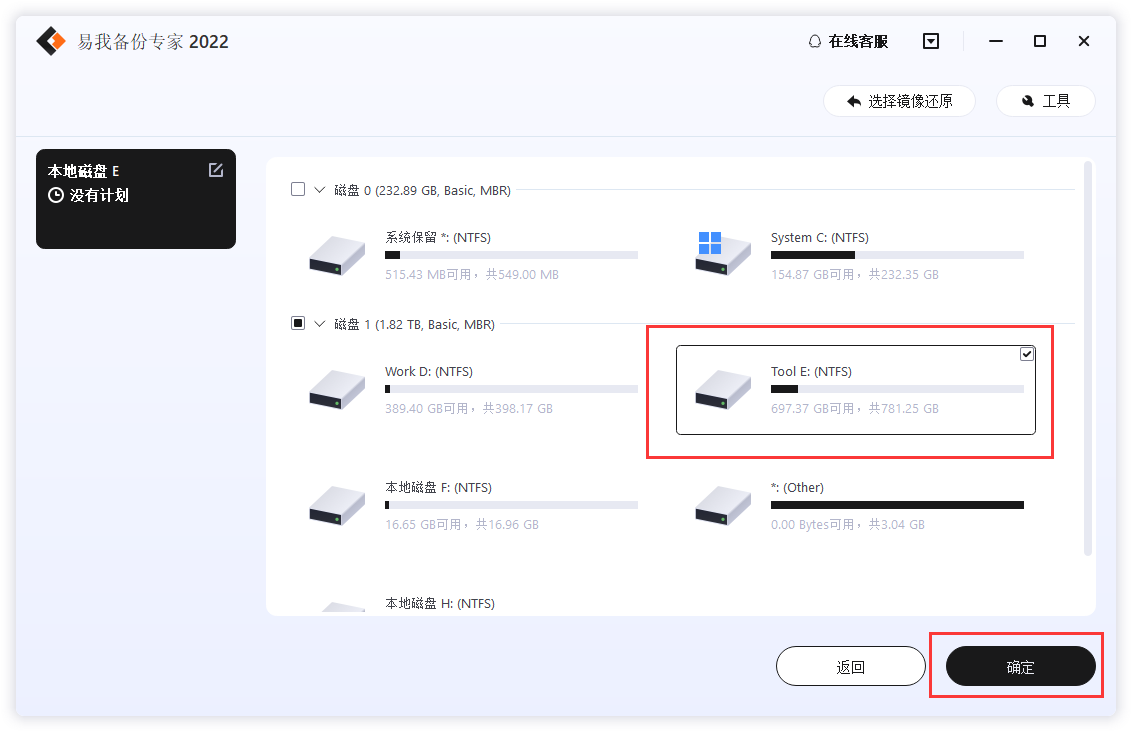
步骤3. 选择备份保存的位置(外接移动硬盘/U盘等)。
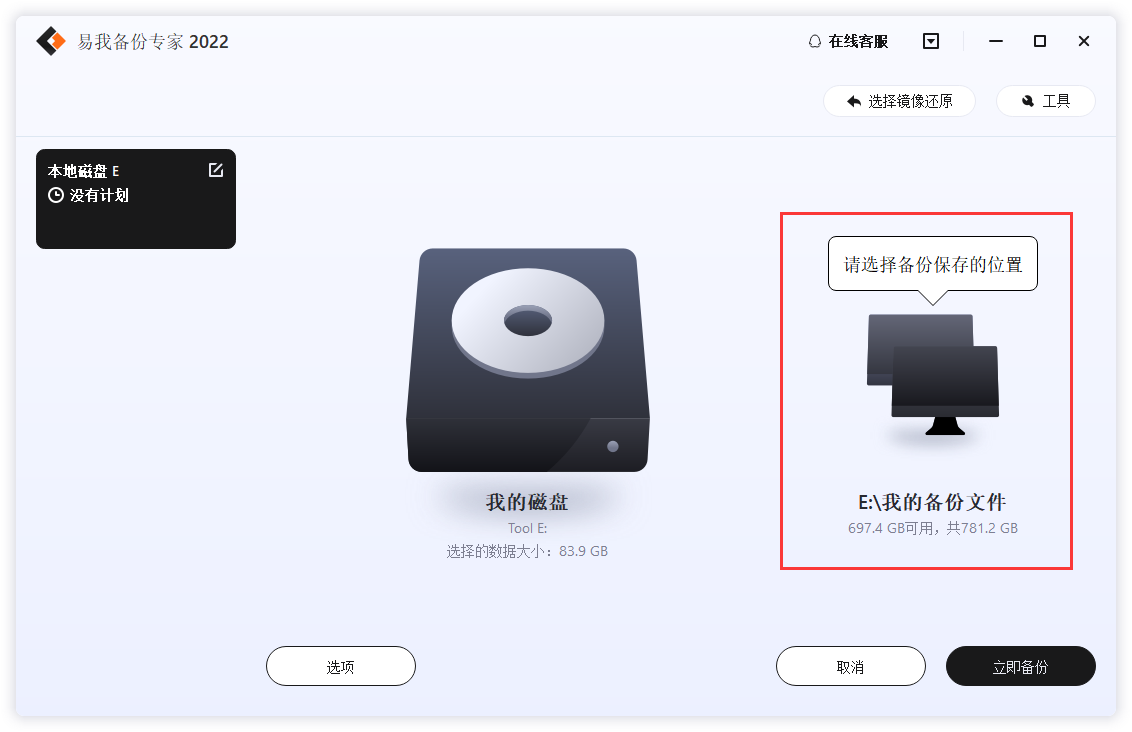

步骤4. 点击立即备份进行磁盘或分区备份。
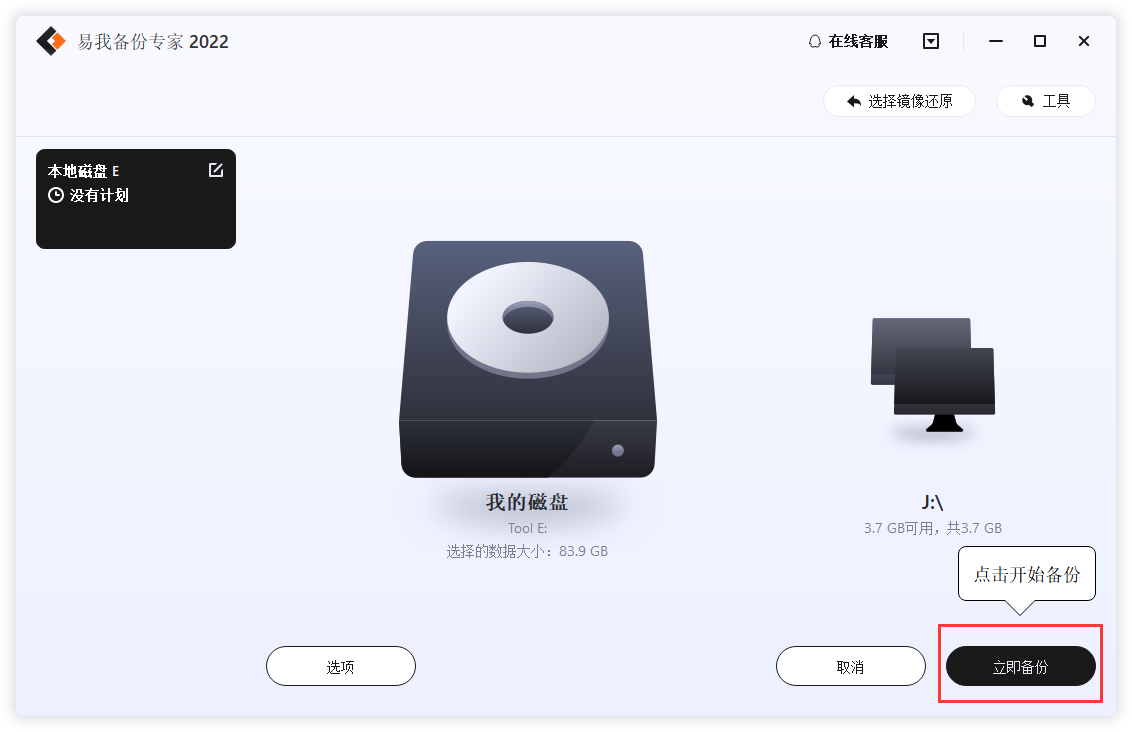

最后,你只需静静的等待备份完成即可。
电脑文件备份到u盘的注意事项:
- 选择合适的u盘:购买u盘时,要选择品牌可靠、容量足够的产品。同时,注意查看u盘的读写速度,以确保备份和恢复文件的效率。
- 检查u盘:在使用u盘之前,先检查u盘是否正常,避免备份过程中出现问题。
- 定期更新备份:数据是不断变化的,定期更新备份可以确保u盘中的数据始终是最新的。
- 分类管理:将不同类型的文件分类存放,便于管理和查找。
总结
将电脑文件备份到u盘是一种简单、实用的数据保护方法,电脑怎么备份文件到u盘?通过使用复制粘贴快捷键、使用系统备份功能、使用易我备份专家,我们可以轻松完成电脑文件到u盘的备份。
温馨提示:本文由易我科技网站编辑部出品转载请注明出处,违者必究(部分内容来源于网络,经作者整理后发布,如有侵权,请立刻联系我们处理)






